June 22nd, 2022 Youtube
Как создать и загрузить YouTube Shorts
В свое время настоящий переворот в мире блогинга произвел Tik-Tok со своим инновационным форматом коротких вертикальных видео. Некоторые люди со скепсисом отнеслись к новинке, справедливо полагая, что не вызовет оно сильного интереса со стороны потребителей, но критики ошиблись – сейчас это один из самых популярных форматов в мире. Гигантам вроде Google было бы глупо не подхватить тенденцию, и вот совсем недавно мы увидели рождение YouTube Shorts – коротких видео по образцу Тик-Ток, но со своими фишками, связаны которые, в первую очередь, с возможностью продвижения видеоканалов, сторонних сайтов, а также в деле представления потенциальным потребителям некоторых товаров и услуг!
Что такое YouTube Shorts
Как уже понятно из текста выше, это контент, состоящий из коротких видео. Философия их примерно такая – передача максимального количества информации за минимальное время, при этом создать подобное видео можно буквально на ходу, нажав всего несколько кнопок на экране мобильного телефона. Характеристики «шортов» такие:
- длительность видеоролика не более 60 секунд;
- снято в вертикальном формате (считается, что это просто дань современной моде, но подоплека в том, что такие видео «весят» намного меньше, чем полноэкранные;
- разрешение не менее 720 пикс.;
- соотношение рамок экрана – 9:16.
Также важно помнить, что Shorts допускаются только в формате mp4.
Тематика коротких видео любая, но нужно понимать, что далеко не все сюжеты будут одинаково радостно восприняты зрителями. Например, инструкция по ремонту какой-то детали автомобиля к этому формату едва ли подойдет, просто не хватит времени для полного раскрытия проблемы. А вот короткие обучающие видео из серии «как очистить историю браузера» зайдут идеально. Также неплохие аудитории собирают «шорты» с трюками и фокусами, смешными моментами, например, с животными и пр.
Отдельные виды Shorts – анонсы к полноэкранным длинным роликам, состоящие из нарезок, и короткие обзоры товаров и услуг (при условии, что задача «шорта» не состоит в продаже, за это может последовать бан).
Слово о монетизации YouTube Shorts
Главный минус роликов в этом формате состоит в том, что их нельзя монетизировать в привычном смысле слова. Рекламу к «шортам» YouTube не подключает, более того, авторы контента не могут вставлять в сюжет короткого видео информацию от стороннего рекламодателя за вознаграждение. Но короткие ролики, выложенные на канале, неизбежно поднимают аудиторию, это приводит к:
- наращиваю массы подписчиков;
- увеличению общего времени просмотра контента;
- росту пользовательского интереса к каналу в целом.
Другой момент – никто не мешает привлекать с «шортов» посетителей на свой сайт или группу в социальной сети. И то, и другое может быть монетизировано, а сумма дохода напрямую зависит от количества посетителей. Чем больше людей перейдет с Shorts, тем выше доход на стороннем ресурсе или с видео на том же Ютуб-канале.
В Западной Европе и США с этим несколько легче. С момента запуска Shorts Google объявил акцию – компания выделила 100 миллионов долларов, и эти деньги постепенно распределяются в виде поощрений между самыми активными участниками платформы, то есть теми, кто публикует много хорошего контента. В СНГ такого пока нет, но, возможно, в будущем и для России Гугл объявит нечто подобное.
Как создать и опубликовать Shorts
Вопреки мнению некоторых блогеров, кстати, опытных, YouTube Shorts можно создавать только с мобильного приложения. Это заблуждение – короткие видео можно публиковать и с ПК, но с соблюдением некоторых требований.
C ПК «шорт» публикуется по той же схеме, как и простое видео, но с некоторыми различиями. Для начала нужно запомнить, что ролик, который вы загружаете на Ютуб через браузер, должен обладать теми же параметрами, как и мобильные Shorts, то есть не более 60 секунд в вертикальном формате. Размер видео с такими «характеристиками» большим не будет, можно не переживать. В этой ситуации видеохостинг автоматически загрузит ролик, как «шорт», никаких дополнительных действий не требуется.
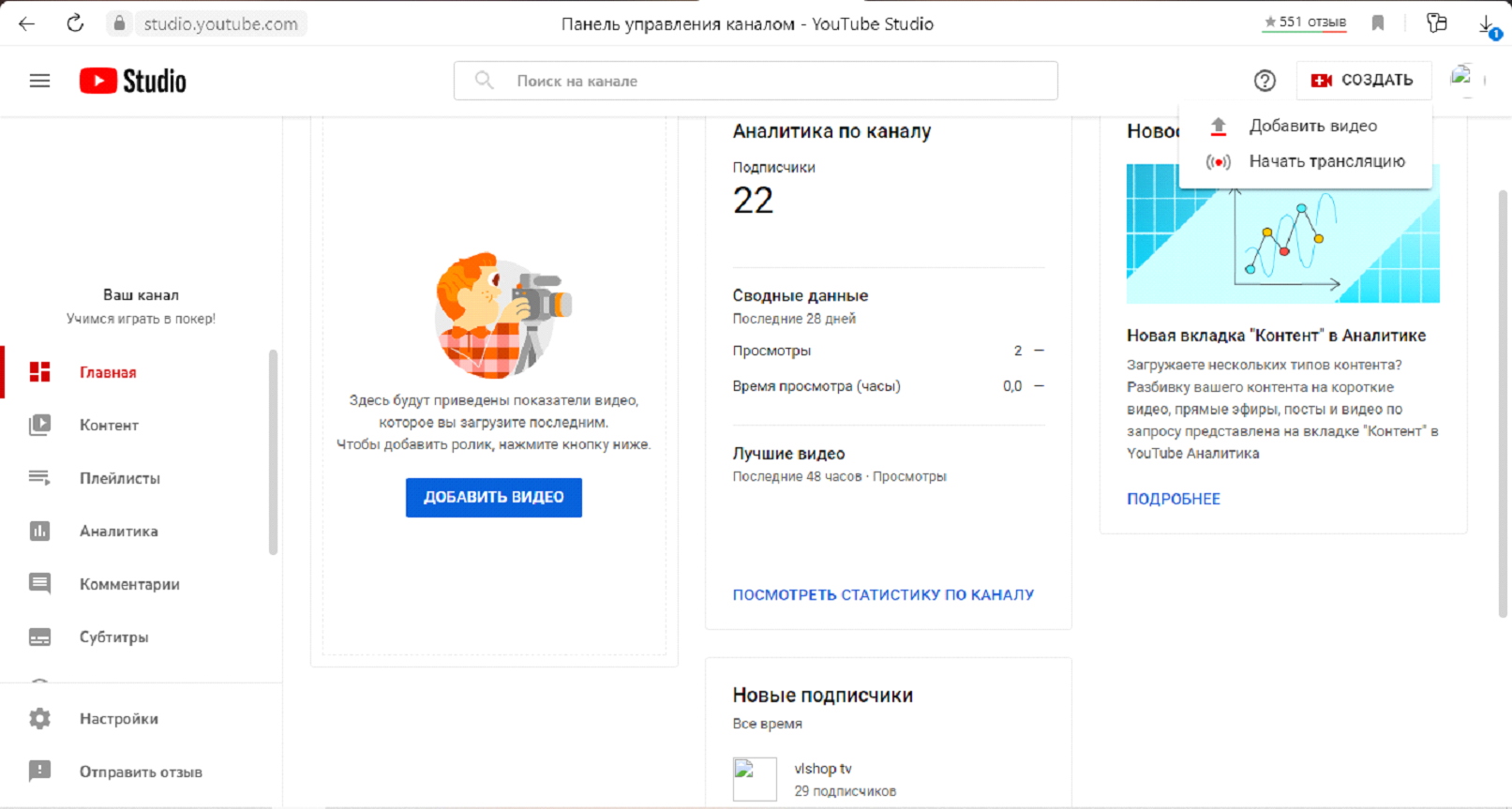
В верхнем правом углу экрана нажимаем на «создать», в выпадающем меню выбираем «добавить видео».
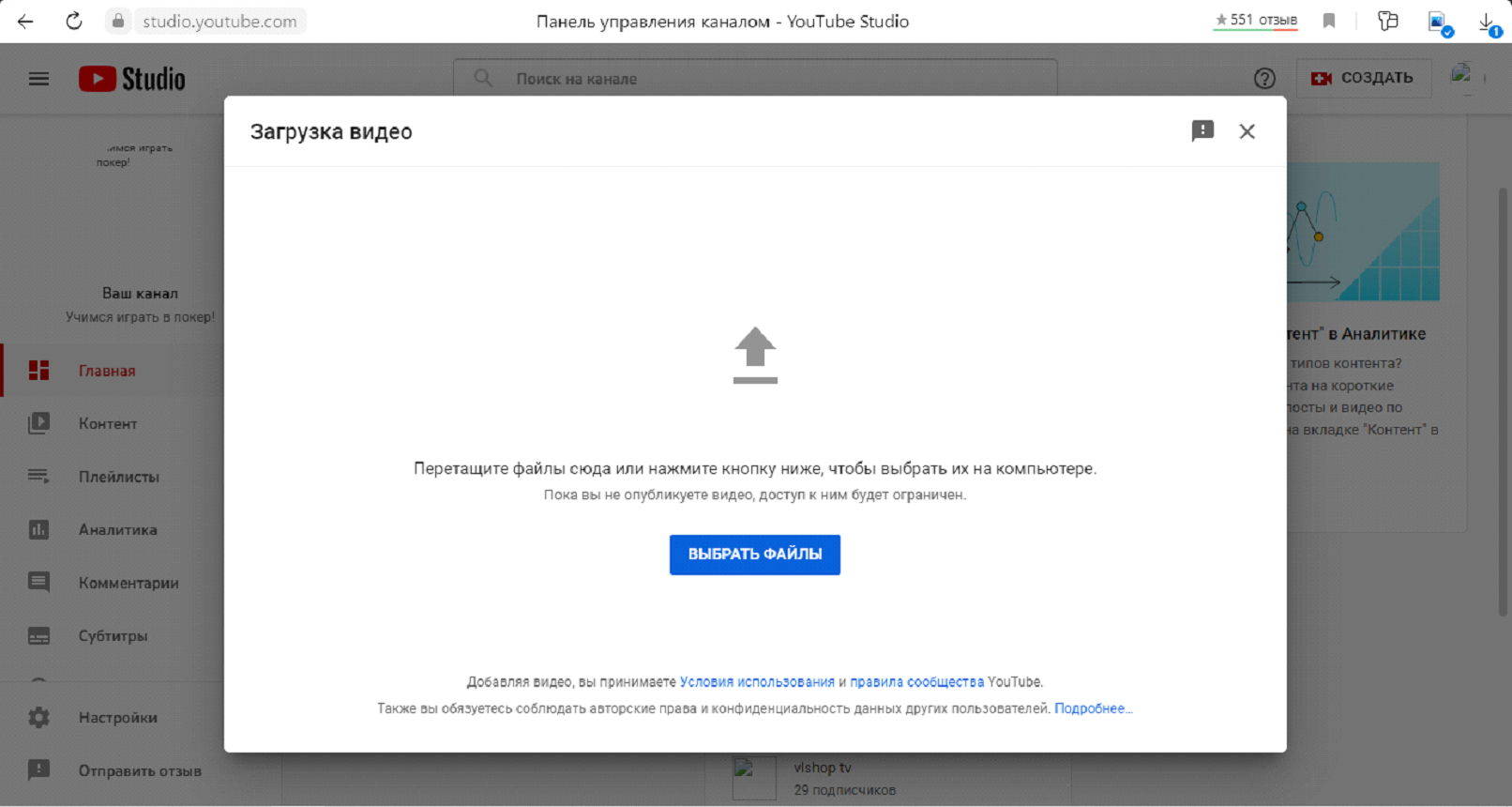
В следующем окне нужно или перетащить нужный файл на участок экрана со стрелочкой, или выбрать его вручную в папке после нажатия на соответствующую кнопку.
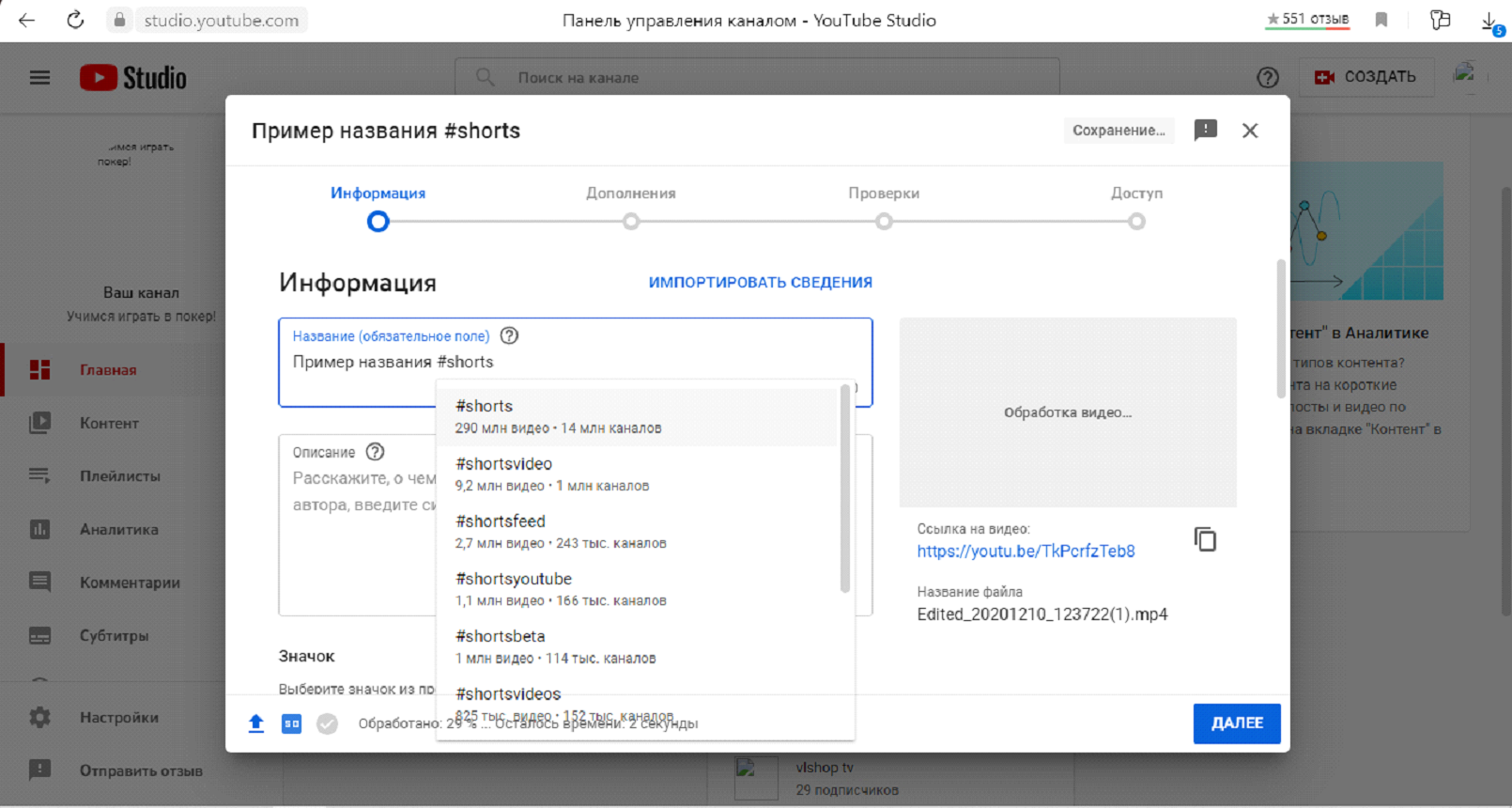
Теперь главное – необходимо написать название ролика, при этом после него следует обязательно прописать хештег в том виде, как представлено на изображении выше, или выбрать из списка предложенных вариантов под соответствующим окном.
После этого нажимаем кнопку «далее» и некоторое время ждем загрузки. По ее окончании ролик автоматически попадет в ленту рекомендаций, причем сразу под вкладкой Shorts.
С мобильного приложения
Нужно признать, что со смартфона добавлять «шорты» намного легче, чем с ПК, объясняется это тем, что представленный формат разрабатывался специально для приложения, и адаптирован под мобильные устройства. Впрочем, и здесь ничего сложного нет.
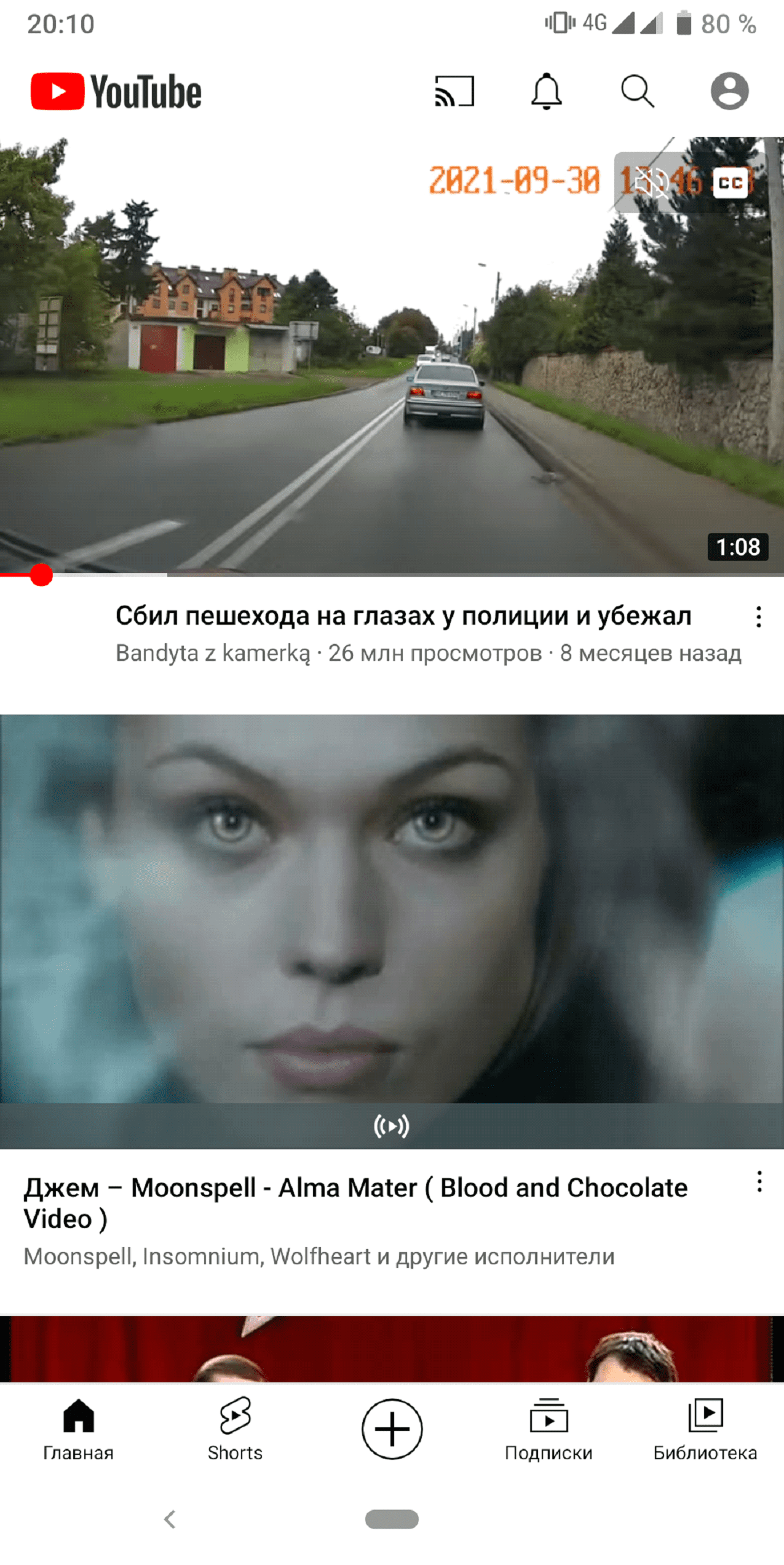
Сначала открываем приложение и ищем кнопку со значком «+» в нижней части экрана (по центру).
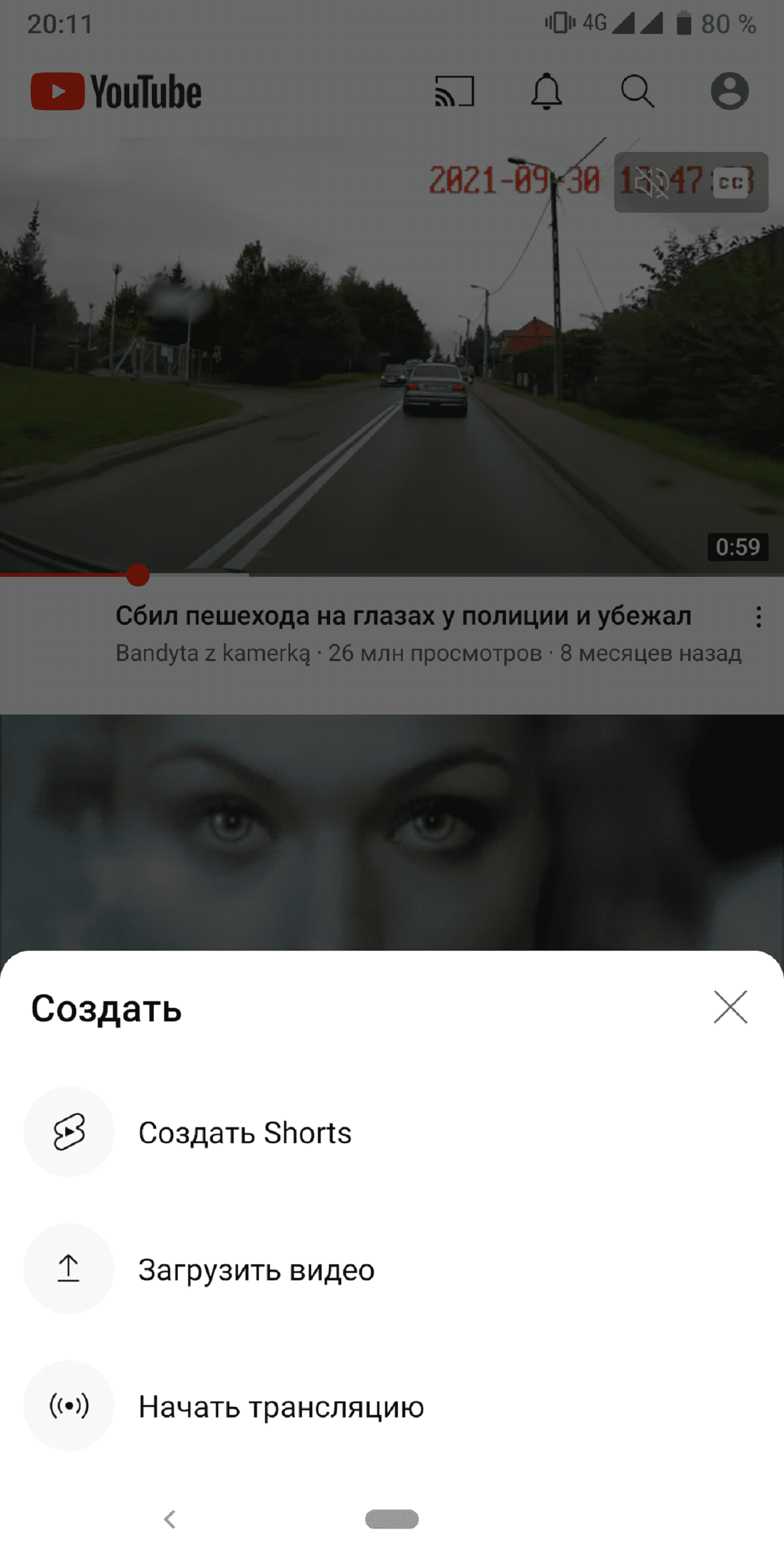
После нажатия на «+» открывается выпадающее меню, выбираем «Создать Shorts».
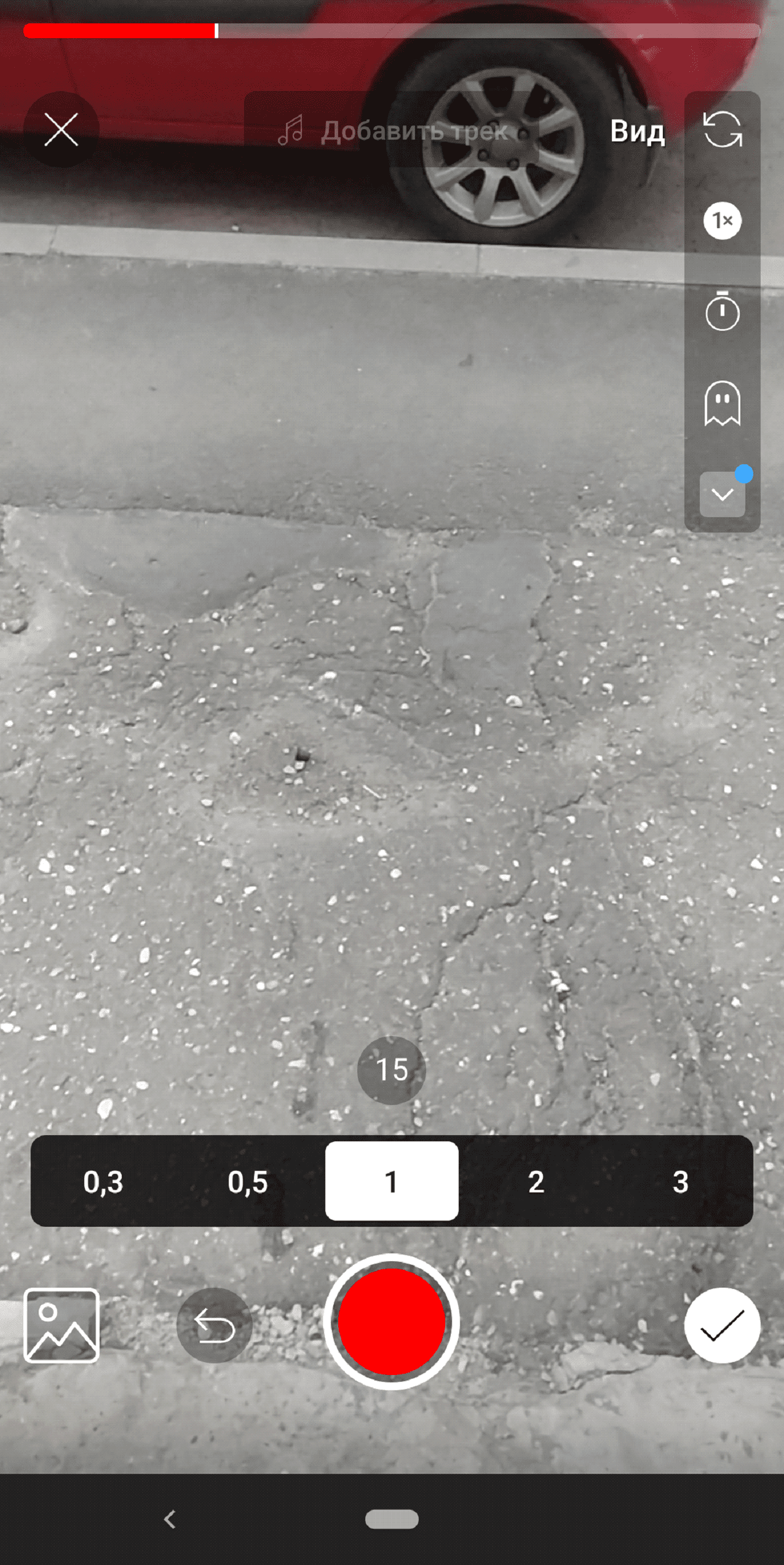
В следующем окне, при необходимости, даем разрешение приложению на доступ к микрофону и камере, а дальше настраиваем параметры съемки «шорта» в меню справа. На изображении выше показана настройка скорости видео. При выбранном параметре запись будет соответствовать реальности 1 к 1. Если выбрать, скажем, «2», то готовое видео будет с ускорением в два раза.
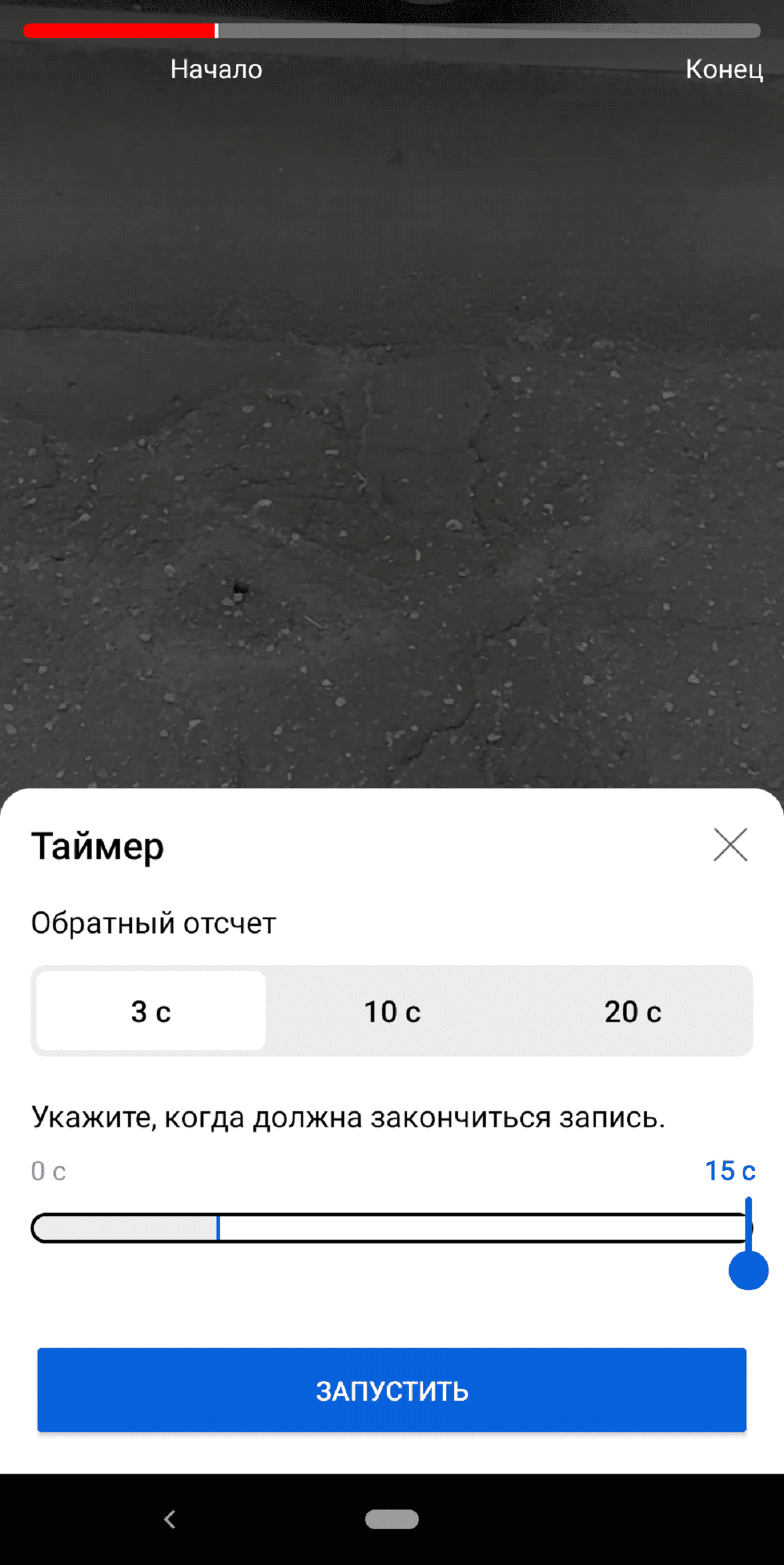
Еще одна полезная настройка – таймер старта записи. В примере, представленном выше, съемка начнется через 3 секунды после нажатия кнопки «запустить».
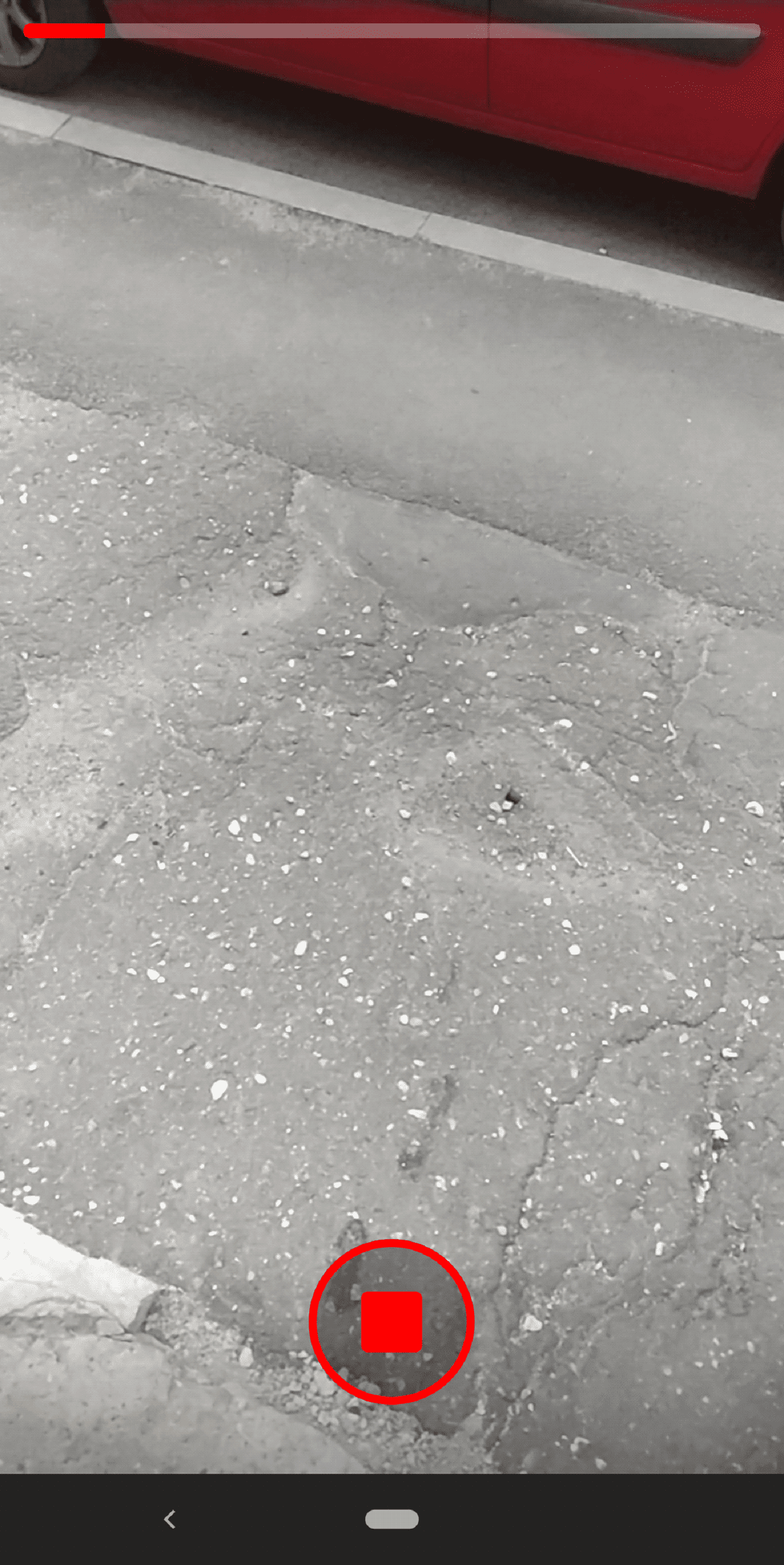
Когда все настройки завершены, жмем красную кнопку в нижней части экрана – начинается съемка, которая продлится не более 60 секунд. По истечении этого времени запись автоматически остановится, дополнительных действий предпринимать не нужно.
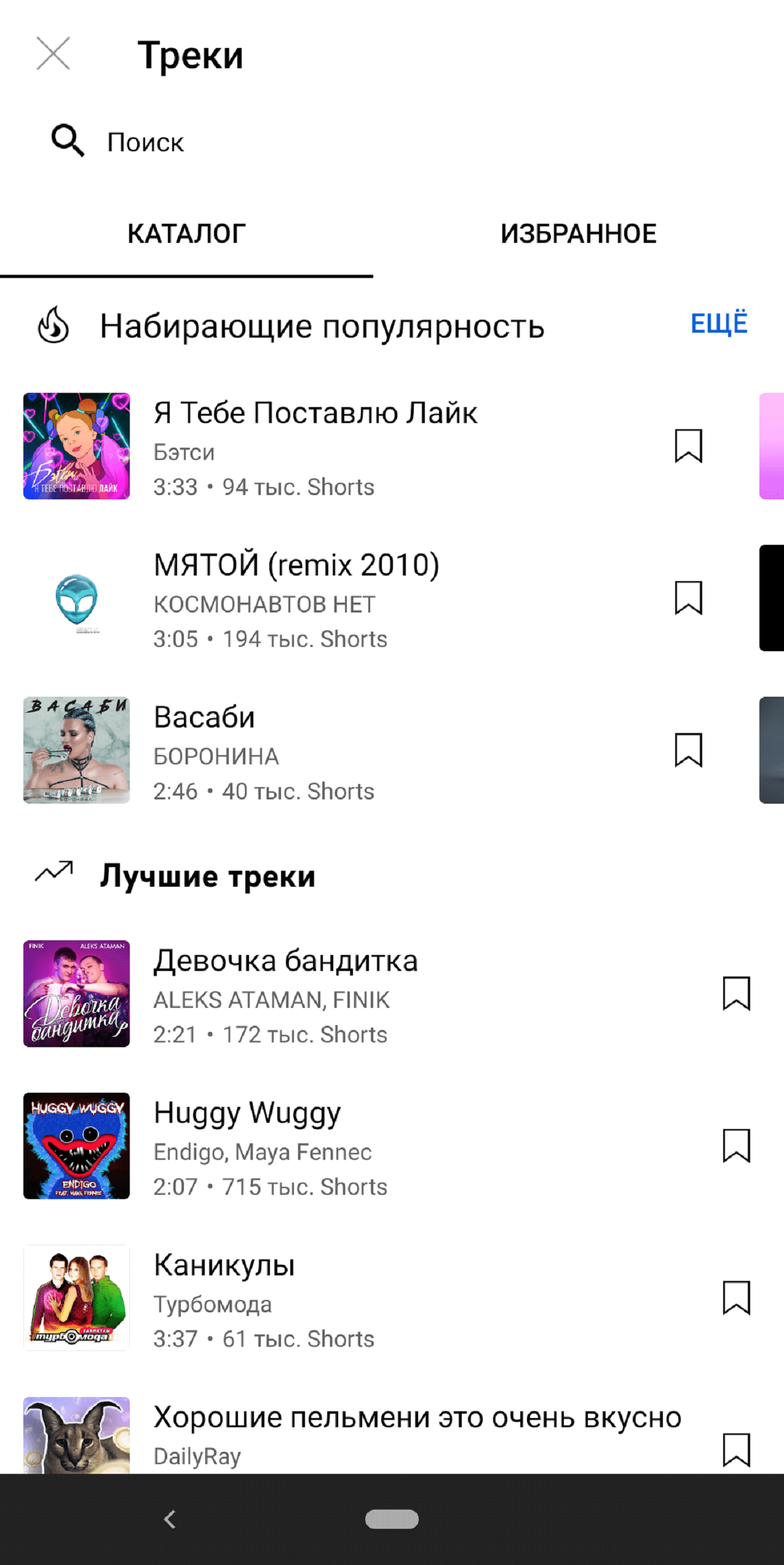
После окончания съемки в верхней части экрана появится надпись «добавить трек». При нажатии на нее откроется окно (изображение выше) со списком музыкальных композиций, доступных для наложения на готовое видео. Особенность их в том, что использование не ограничено, то есть никто не заявит о нарушении авторских прав и не попытается обратиться в суд (смех смехом, а на Ютубе такие случаи нередки).
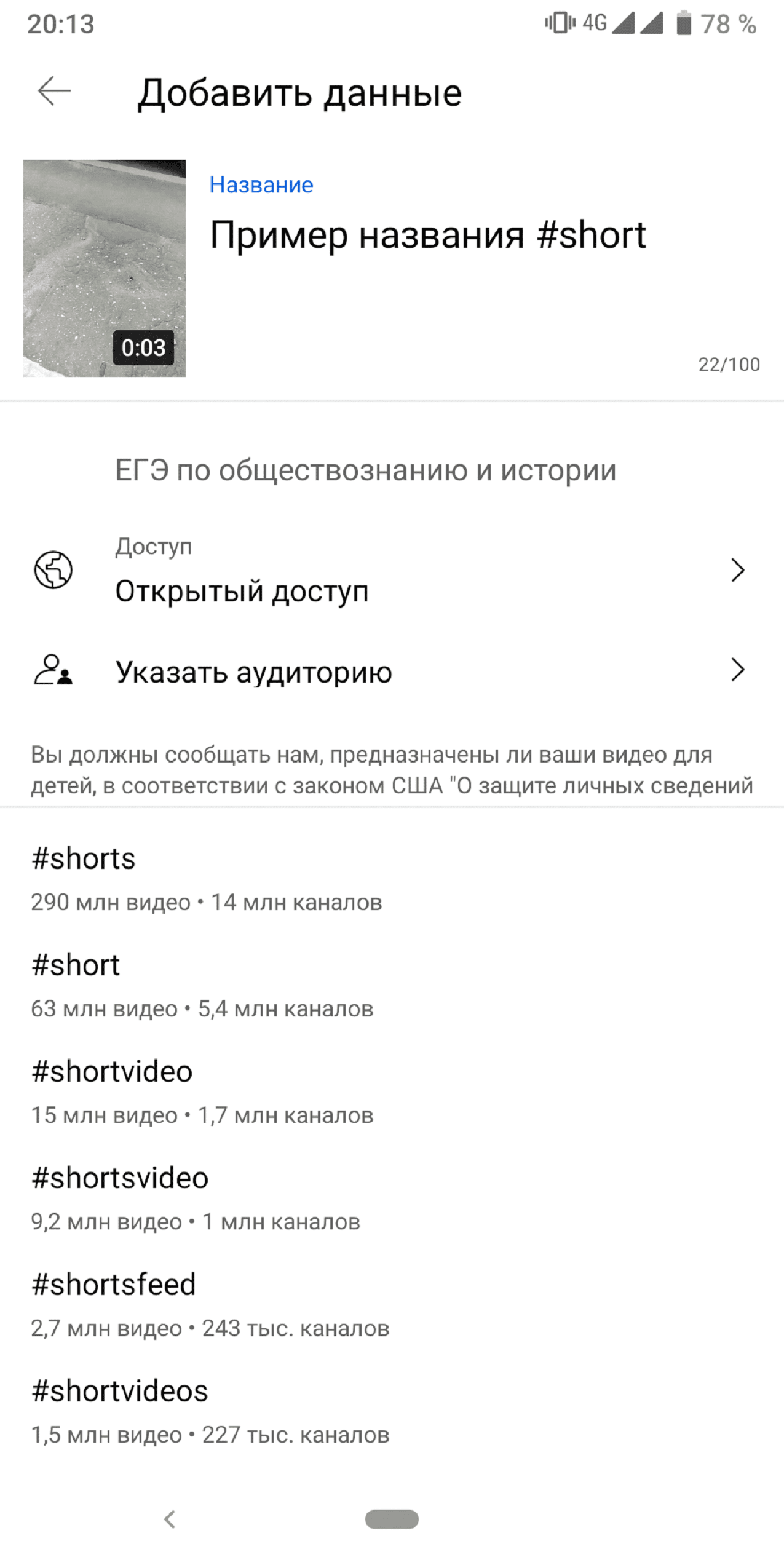
Поседений штрих – вводим название с обязательным тегом #Short или Shorts, и жмем «готово». После этого нужно некоторое время подождать загрузки ролика, в ленте он появится автоматически.
Тег нужен для отправки видео в ленту, иначе зрители его не увидят!
YouTube Shorts: отличный инструмент для продвижения
Каналы с короткими видео на Ютубе не зря пользуются у блогеров особенной любовью. С их помощью можно привлекать посетителей на полноценные видео канала, «оттягивать» трафик на сторонние сайты, давать анонсы будущих записей и пр. С «шортами» посещаемость канала обязательно пойдет вверх – они набирают просмотры очень быстро, причем на канал приходит разная аудитория, а не какой-то отдельный ее сегмент.
В то же время нельзя забывать об отсутствии возможности монетизации такого контента. Попытки обойти это ограничение могут привести к бану на Ютубе, а выбраться из него непросто. YouTube Shorts просты в создании и публикации, притягивают к себе огромное число зрителей, но имеют свои особенности. Для успешного продвижения их нужно обязательно учитывать!